Hyperpwn は、GDB でのデバッグ時の表示を改善する Hyper プラグインです。
Hyperpwn では、バックエンドとして GEF、pwndbg、または peda を GDB にロードする必要があります。 Hyperpwn はコンテキスト データを処理し、それらを異なるウィンドウに分離して表示を明確にし、以前の状態を簡単に再生できます。
Hyperpwn は Windows、Linux、macOS で使用できます。
GEF で hyperpwn を使用します。テーマ: ハイパーチェスタリッシュ: 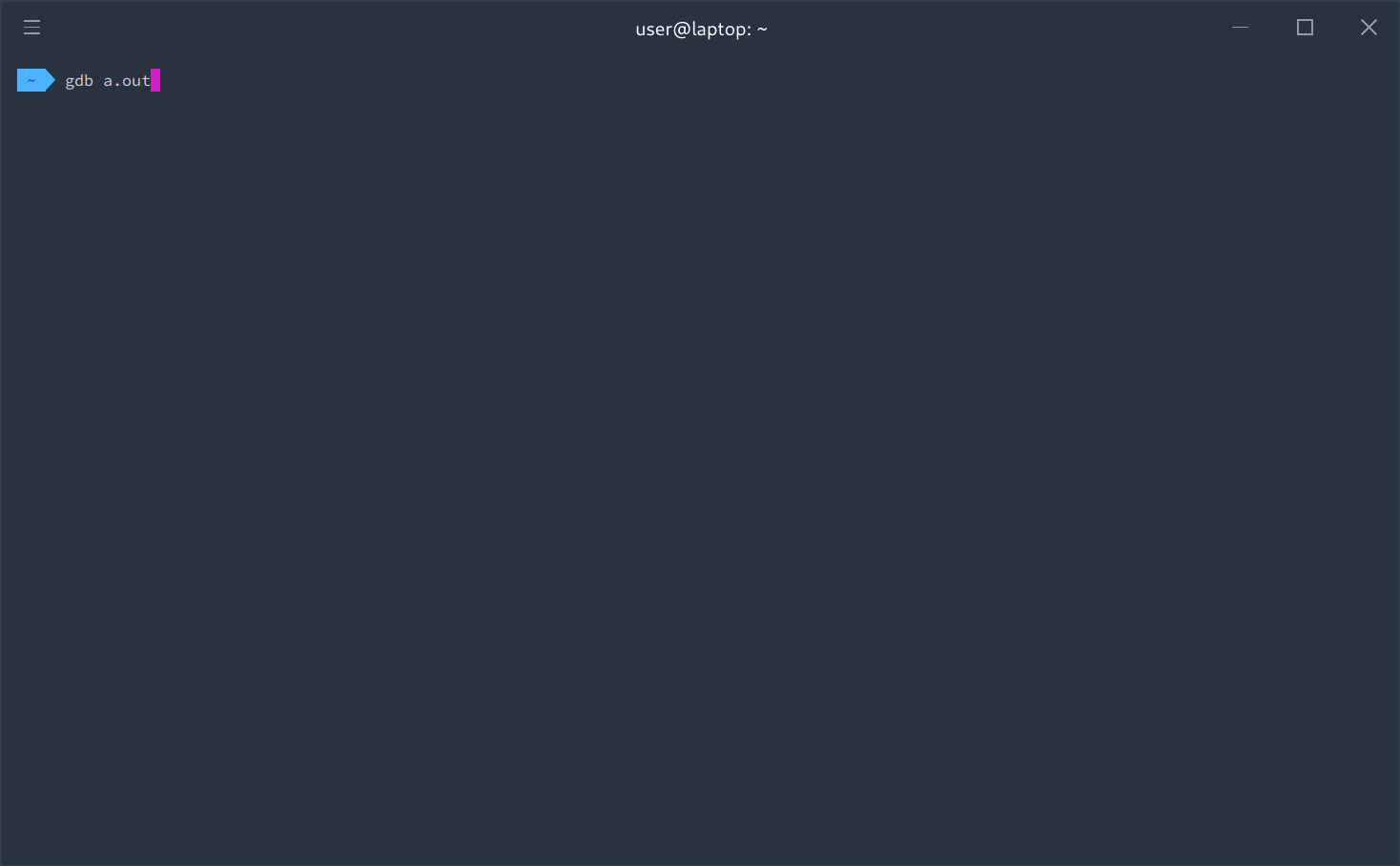
pwndbg で hyperpwn を hyper-pane と一緒に使用します。テーマ: ハイパーマテリアルテーマ: 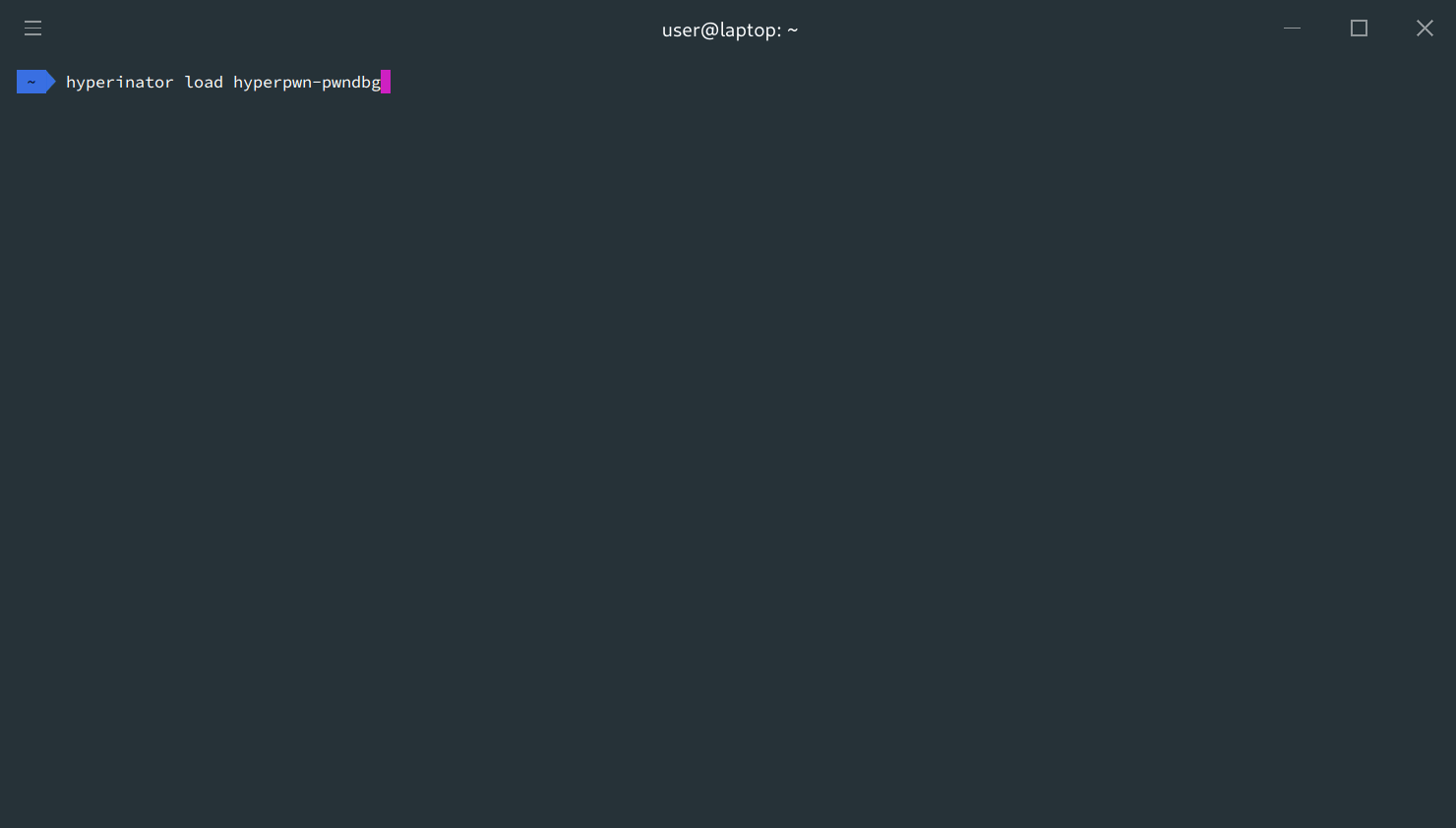
hyperpwn を pwntools や VS Code などの他のツールと一緒に使用したい場合は、このチュートリアルを確認してください。
まず、Hyper の最新リリースをコンピュータにインストールする必要があります。
Hyperpwn は Hyperinator に依存しています。 hyperpwn を使用するには、 hyperinatorプラグインとhyperpwnプラグインの両方をインストールする必要があります。
コマンドラインでインストールできます。
$ ハイパー i ハイパーネーター $ハイパー私ハイパーpwn
または、 ~/.hyper.jsを手動で編集してプラグインに追加します。
plugins: [ "hyperinator", "hyperpwn" ],
ハイパーターミナルでgdb実行するだけです。
バックエンドがロードされている場合、hyperpwn は~/.hyperinatorに設定ファイルを自動的に作成し、それをロードしてコンテキスト データを処理します。
設定ファイルを編集して、表示するレイアウトやパーツを変更できます。
ステップi: F7
次へ: F8
前の状態を表示: ctrl+shift+pageup
次の状態を表示: ctrl+shift+pagedown
module.exports = {
config: {// その他の設定...hyperpwn: { hotkeys: {prev: 'ctrl+shift+pageup',next: 'ctrl+shift+pagedown',cmd: { stepi: 'f7', nexti: 'f8' } }、autoClean: false、autoLayout: true、showHeaders: true、headerStyle: {position: 'absolute'、top: 0、right: 0,フォントサイズ: '10px' }}
}
//...};peda で hyperpwn を使用したい場合は、私の peda のフォークまたは peda-arm を使用してください。
バックエンドでのlegendの表示が有効になっていることを確認してください (これがデフォルトの動作です)。
表示を改善するには、 GEF のcontext.nb_lines_code 、 context.nb_lines_code_prev 、または pwndbg のcontext-code-linesなどの構成を変更してみてください。